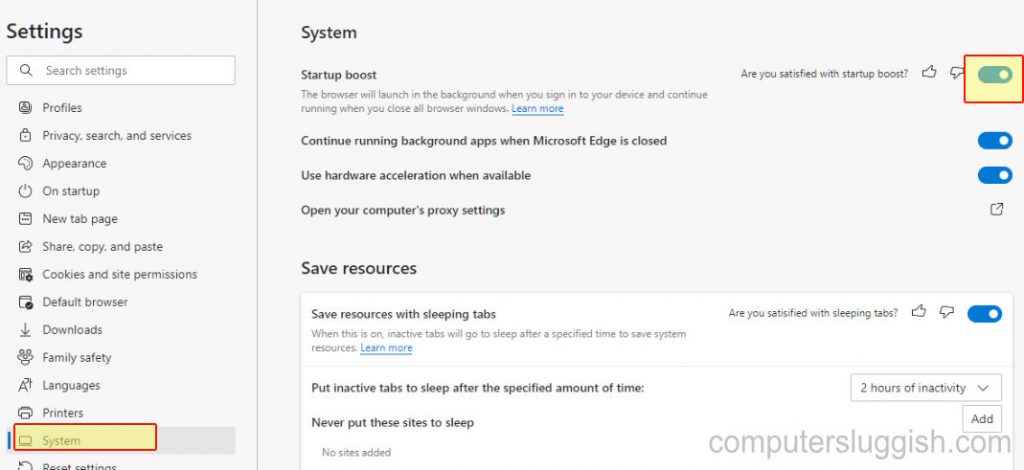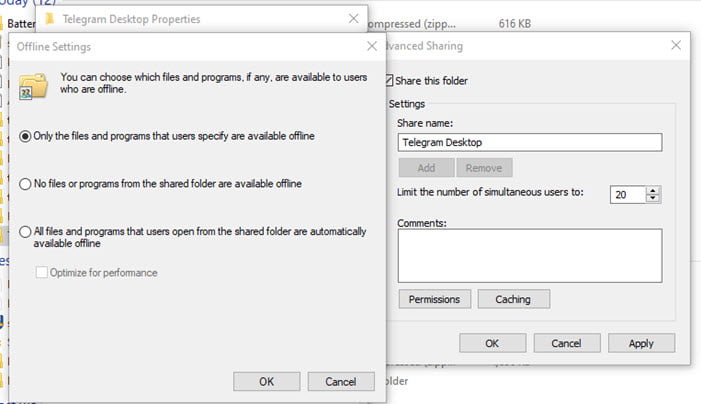
Часто бывает, что общая папка недоступна, пока компьютер не включен. Это понятно, но нежелательно, поскольку вы можете отсутствовать в течение дня, и вам тоже придется обращаться за паролем. Однако в Windows папки общего доступа можно сделать доступными в автономном режиме с помощью уникальной функции под названием «Кэширование». При предоставлении общего доступа к папкам вы можете выбрать, будет ли содержимое папки доступно автономным пользователям и каким образом.
Содержание
Это работает в Windows 10 и более ранних версиях Windows.
Сделать содержимое общих папок доступным в автономном режиме в Windows.
При использовании этого метода только те файлы и программы, которые укажут пользователи, будут доступны в автономном режиме. Однако конечному пользователю придется открыть их хотя бы один раз, после чего они будут автоматически доступны в автономном режиме.
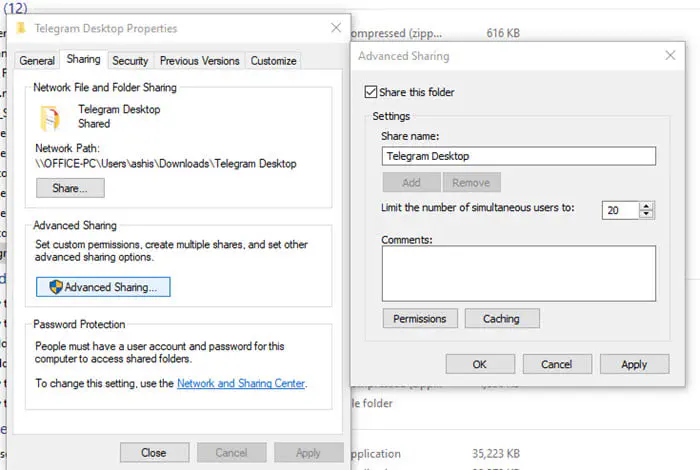
- Щелкните правой кнопкой мыши на старшем файле, которым вы поделились со всеми, и выберите пункт «Свойства».
- Далее переключитесь на вкладку Общий доступ, а затем перейдите на вкладку Общий доступ.
- Нажмите на кнопку Расширенный общий доступ.
- Выберите Поделиться этой папкой, а затем нажмите на кнопку Кэширование.
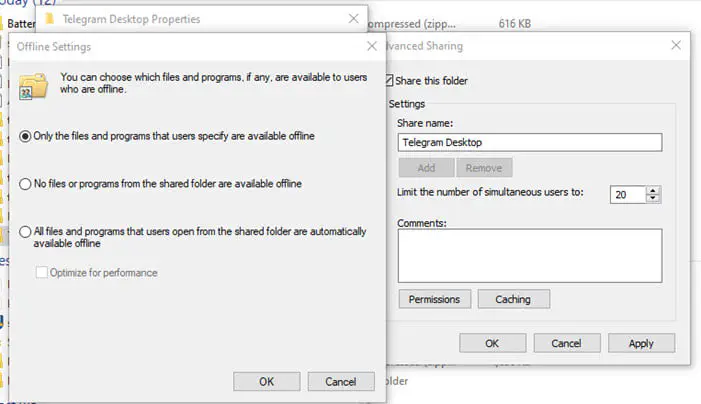
- Здесь вы можете выбрать один из следующих вариантов:
- Только файлы и программы, указанные пользователями, доступны в автономном режиме.
- Никакие файлы и программы из общего доступа не будут доступны в автономном режиме.
- Все файлы и программы, которые пользователи открывают из общих папок, автоматически доступны в автономном режиме.
- Последняя галочка в поле «Оптимизировать для производительности»
.
Параметры командной строки сверху включают кэширование для автономного доступа.
Используйте следующие команды для изменения параметров aching для любых общих папок. Чтобы узнать все общие папки на компьютере, выполните команду net share в командной строке. Получив имя, выполните команду ниже и замените на действительное имя.
net share /cache:manual net share /cache:BranchCache net share /cache:documents net share /cache:programs net share /cache:none
Итак, если ваши друзья жалуются, что не могут получить доступ к файлам, когда вы находитесь в автономном режиме, скажите им, что теперь вы все правильно настроили. Эта функция существует с Windows 2003 и доступна в Windows XP как Offline files, если я не ошибаюсь.
Надеюсь, вам было легко следовать этому посту, и вы смогли включить автономный доступ, сделав содержимое сетевых папок автономным. Используете ли вы эту функцию?
YouTube видео: Как сделать содержимое общих папок доступным в автономном режиме в Windows
Вопросы и ответы по теме: “Как сделать содержимое общих папок доступным в автономном режиме в Windows”
Как сделать папку автономной?
Нажмите правой кнопкой мыши на соответствующий файл или папку и выберите Автономный режим.
Как включить автономные файлы?
Для разрешения использования автономных файлов без задания параметра откройте в Проводнике Windows меню «Сервис» и выберите пункт меню «Свойства папки». Далее перейдите к вкладке «Автономные файлы» и щелкните «Разрешить автономные файлы».
Как разрешить полный доступ к папке?
Нажмите кнопку Пуск , выберите Параметры > Сеть и Интернет , а затем справа выберите Параметры общего доступа. В разделе Частные выберите Включить сетевое обнаружение и Включить общий доступ к файлам и принтерам.
Как дать полные права на папку Windows 10?
Щелкните файл или папку правой кнопкой мыши и выберите пункт Свойства. Откройте вкладку Безопасность. В разделе Группы или пользователи выберите свое имя, чтобы увидеть имеющиеся у вас разрешения. Нажмите кнопку Изменить, выберите свое имя, установите флажки для нужных разрешений и нажмите кнопку ОК.
Как создать папку общие?
Создайте папку точно так же, как при создании обычной папки, в нужном месте на компьютере. Сделайте щелчок на папке правой кнопкой мыши и выберите [Общий доступ и безопасность]. На вкладке [Доступ] выберите [Открыть общий доступ к этой папке]. Нажмите [Разрешения].
Где хранятся автономные файлы Windows 10?
Зайдите в Пуск, напишите в строке поиска “автоном” и выберите Управление автономными файлами. Внизу будет кнопочка Просмотреть автономные файлы. Физически они находятся в папке %SystemRoot%\CSC, но: 1.